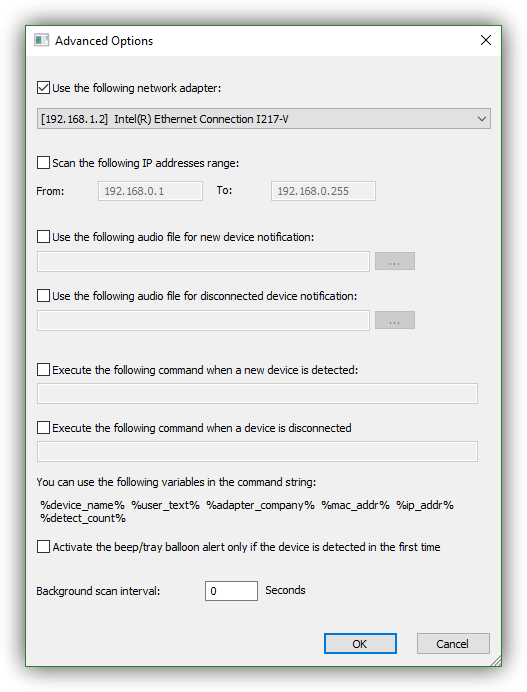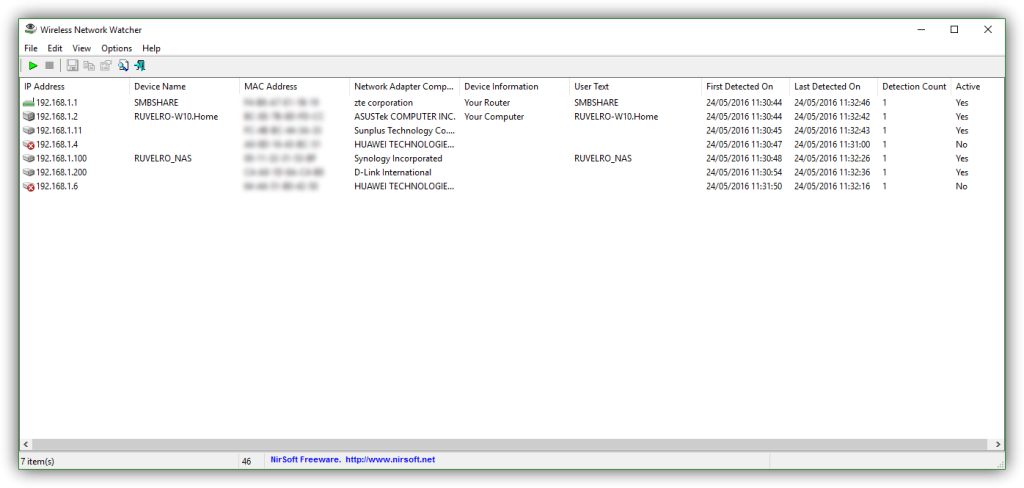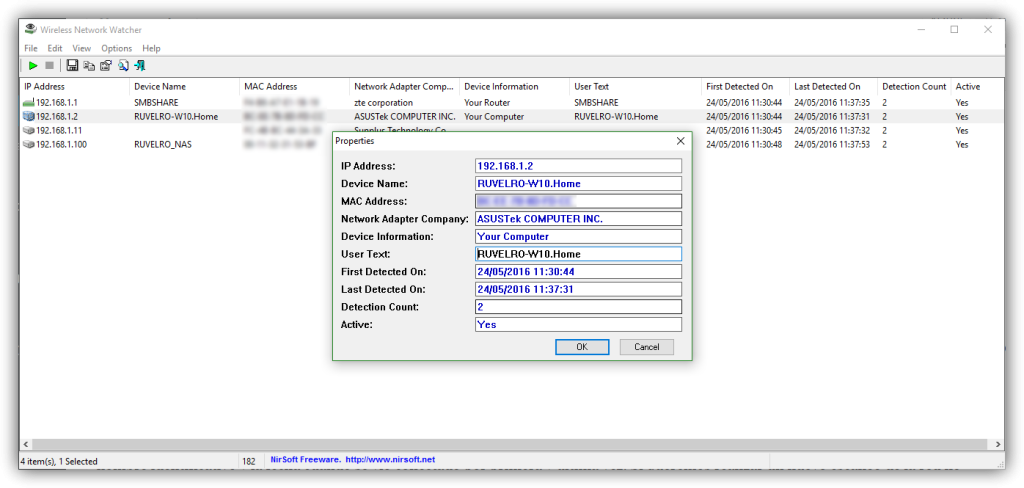A diario es posible que se conecten a nuestra red local varios dispositivos diferentes. Gracias al servidor DHCP es posible asignar automáticamente a cada uno de ellos una IP diferente de manera que no exista conflicto de conectividad entre ellos, sin embargo, en ocasiones es posible que tengamos que conocer la lista de todos los ordenadores conectados a la red o la dirección IP/MAC de uno en concreto, teniendo que recurrir a aplicaciones de terceros, como Wireless Network Watcher, para ello.
Wireless Network Watcher es una aplicación gratuita desarrollada por la empresa Nirsoft con la cual vamos a poder analizar rápidamente nuestra red local para listar todos los equipos y dispositivos que están conectados a ella, pudiendo obtener información detallada sobre la IP o la MAC de cada uno de ellos e incluso identificar posibles equipos no autorizados que puedan estar robando nuestra conexión.
Lo primero que debemos hacer es descargar esta aplicación de forma totalmente gratuita desde la página web del desarrollador. Como la aplicación es portable no necesita instalación, por lo que lo único que debemos hacer es descomprimir el fichero descargado y ejecutar el programa.
Cómo funciona Wireless Network Watcher
Automáticamente, una vez ejecutado, comenzará a analizar la red en busca de todos los demás ordenadores y dispositivos conectados a ella. Si tenemos varias tarjetas de red (por ejemplo, si utilizamos máquinas virtuales), es posible que la tarjeta de red física de nuestro ordenador no sea la principal, por lo que en ese caso es recomendable antes de nada pulsar sobre el menú «Options > Advanced Options» y seleccionar nuestra tarjeta de red física, la que utilizamos para conectarlos a la red local.
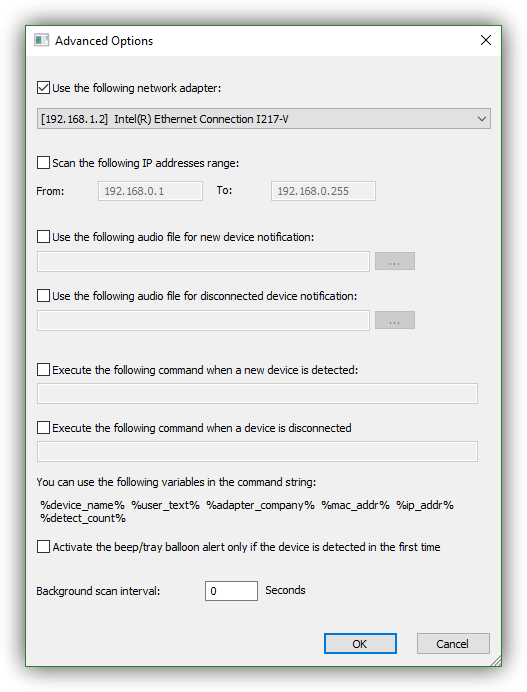
Desde este apartado también podemos configurar el rango de IPs que queremos analizar (que por defecto será toda la red), así como configurar una serie de sonidos y comandos para ejecutar automáticamente cuando ocurran ciertos eventos.
Una vez cambiada dicha tarjeta de red y configurada, si queremos, la red a analizar, el programa realizará un escaneo nuevo de toda la red por completo. Una vez finalice, la ventana principal del programa será similar a la siguiente.
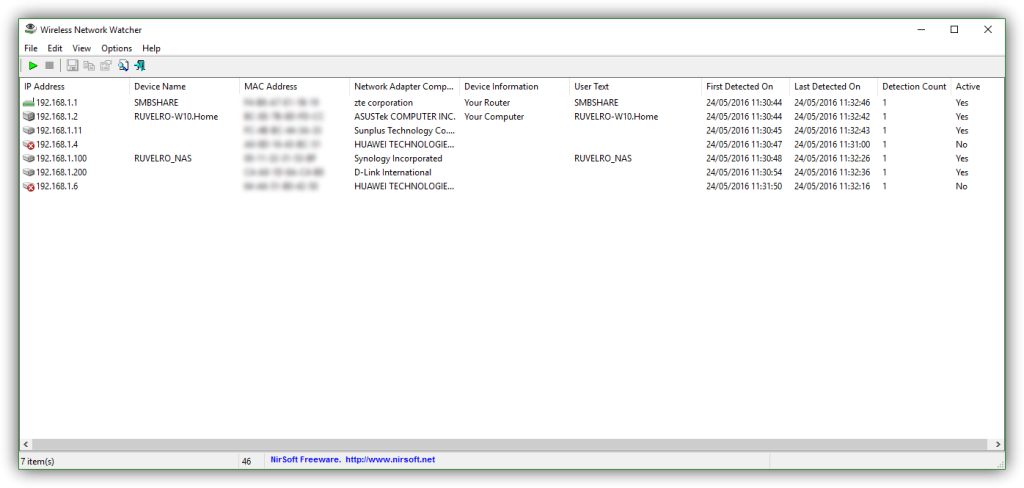
Como podemos ver, en este programa nos aparecen todos los dispositivos conectados a la red con su dirección IP, su MAC, el fabricante, el nombre identificativo y la fecha cuando se vio conectado por primera y última vez. Si queremos realizar un nuevo escaneo de la red no tenemos más que pulsar sobre la tecla F5 o el botón con forma de «play» de la interfaz principal.
Si hacemos doble clic sobre uno de los hosts detectados podremos ver más información en detalle sobre él.
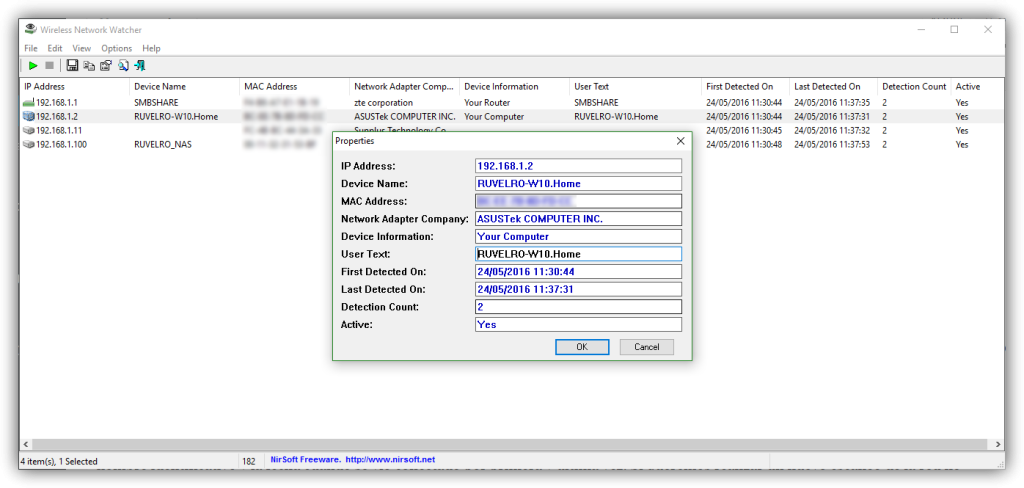
Datos fundamentales para configurar una red
Wireless Network Watcher permite conocer los datos esenciales de cualquier dispositivo conectado para poder configurar una red. Por ejemplo podemos saber la dirección MAC de cada aparato. Esto permitirá crear una lista blanca o lista negra en el router y permitir o no la conexión.
También sabremos qué dirección IP está utilizando cada dispositivo para conectarse al router y sincronizar. En caso de que vayamos a asignar direcciones de forma manual, es necesario conocer cuáles están ocupadas y evitar así que haya conflictos. Gracias a Wireless Network Watcher esta información la tenemos disponible de una manera sencilla.
Otro dato interesante es que nos muestra cuándo se ha conectado y desconectado un dispositivo. Por un lado es útil para comprobar que todo funciona bien y no hay problemas. Por ejemplo detectaremos si hay cortes en la conexión y debemos mejorar la cobertura. Pero también nos ayudará a saber en todo momento qué equipos hay conectados y poder detectar posibles intrusos que estén usando esa red.
Para detectar mejor qué equipos hay conectados, en una de las pestañas nos muestra el nombre del dispositivo. Esto indudablemente va a ayudar a situarnos y saber en todo momento si tenemos un ordenador conectado, un móvil o cualquier otro aparato doméstico. Nos ayudará también a desconectar aquellos que no nos interese que estén encendidos.
Como podemos ver, una herramienta muy sencilla de utilizar, totalmente gratuita y portable con la que poder realizar un barrido completo de nuestra red en busca de todos los hosts conectados a ella y obtener información detallada sobre cada uno de ellos.